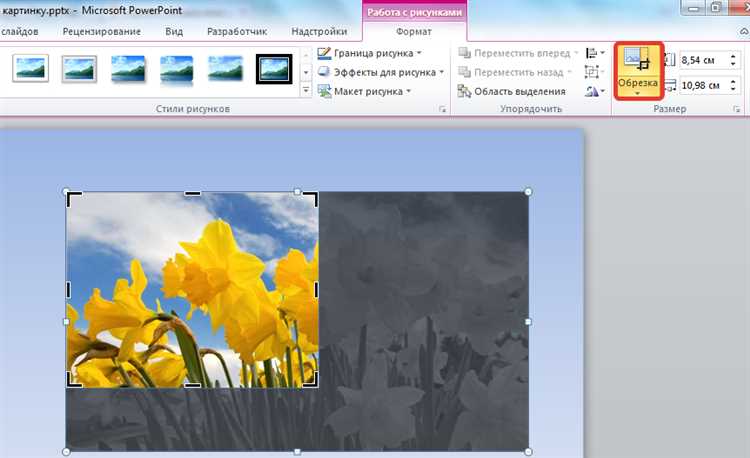
Функция вставки изображения внутрь фигуры в PowerPoint позволяет создавать визуально привлекательные слайды без использования сторонних графических редакторов. Это особенно полезно при оформлении инфографики, портфолио или учебных материалов, где важно точно совместить форму и содержимое изображения.
Для начала необходимо нарисовать фигуру: перейдите на вкладку «Вставка», затем выберите «Фигуры» и кликните по нужной форме. После добавления фигуры на слайд, важно не вставлять изображение поверх, а использовать именно функцию заливки. Для этого щёлкните правой кнопкой мыши по фигуре, выберите «Формат фигуры», затем в разделе «Заливка» отметьте пункт «Рисунок или текстура» и нажмите кнопку «Вставить».
PowerPoint поддерживает вставку изображений как с локального диска, так и из онлайн-источников. После добавления изображения вы сможете отрегулировать масштаб, смещение и повтор заливки. Эти параметры доступны в том же разделе панели «Формат фигуры» и позволяют точно вписать изображение в форму без искажений.
Важно понимать, что не все фигуры одинаково хорошо подходят для вставки изображений. Прямоугольники, круги и стрелки отображают изображение без сильных искажений, тогда как сложные формы (например, звёзды или ленты) могут обрезать или деформировать важные фрагменты. Рекомендуется предварительно обрезать изображение или использовать маску в виде фигуры, чтобы сохранить визуальное качество.
Как выбрать фигуру для вставки изображения
При выборе фигуры для вставки изображения в PowerPoint важно учитывать назначение слайда и формат самого изображения. Не каждая фигура подходит для четкой и гармоничной демонстрации содержимого.
Прямоугольники – оптимальны для фотографий и скриншотов, особенно при сохранении пропорций. Они не искажают изображение и подходят для фонов или галерей.
Круги и овалы акцентируют внимание на центре изображения, но обрезают углы. Подходят для портретов, логотипов, аватаров. Для групповых фото – не лучший выбор из-за потери деталей.
Фигуры со сложной геометрией – звезды, стрелки, выноски – стоит использовать только при необходимости визуального выделения, так как они сильно обрезают изображение и могут исказить восприятие.
Фигуры с мягкими углами – закругленные прямоугольники, капли, облака – добавляют декоративность, но требуют изображений с запасом по краям. Использовать их лучше с однотонным фоном или абстрактными изображениями.
Избегайте фигур с острыми внутренними углами и замкнутыми вырезами: изображение может выглядеть обрезанным и нечитаемым. Пример – трапеции и фигуры со сложным контуром.
Перед вставкой активируйте опцию «Обрезка по фигуре», чтобы визуально оценить, насколько изображение вписывается в выбранную форму, и при необходимости изменить пропорции или выбрать другую фигуру.
Где найти параметр «Заливка рисунком или текстурой»

Чтобы применить изображение к фигуре в PowerPoint, выделите нужный объект. Щёлкните по нему правой кнопкой мыши и выберите Формат фигуры. Справа откроется панель настройки.
В панели выберите значок ведра «Заливка и линии». В разделе Заливка отметьте пункт «Заливка рисунком или текстурой». После этого отобразятся параметры для загрузки изображения с компьютера, буфера обмена или из встроенных текстур.
Для вставки собственного изображения нажмите кнопку «Файл…» рядом с надписью «Вставить из». Выберите нужный файл и подтвердите выбор. Изображение автоматически отобразится внутри выбранной фигуры, с возможностью дополнительной настройки смещения и масштабирования.
Если панель «Формат фигуры» не появляется, откройте вкладку Формат на верхней панели и нажмите «Область задач», затем снова выберите фигуру. Это активирует необходимые параметры.
Как вставить собственное изображение в выбранную фигуру
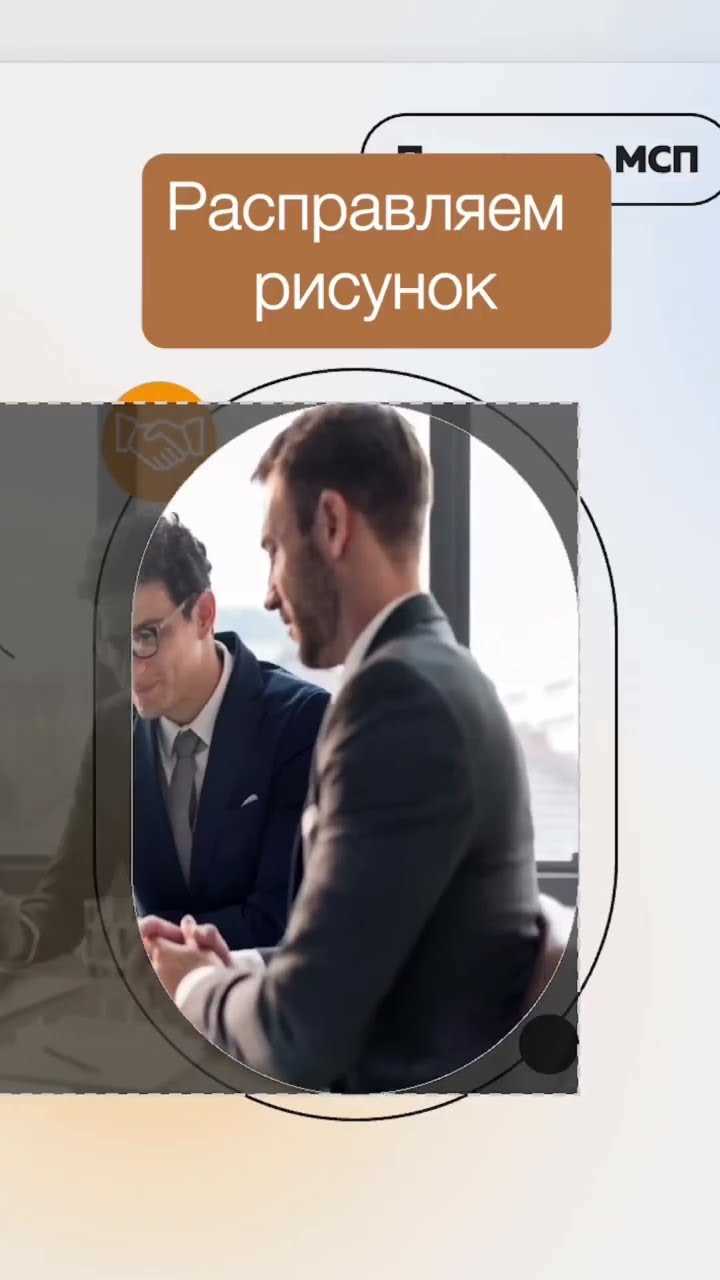
Выделите нужную фигуру на слайде. Перейдите во вкладку «Формат фигуры» на верхней панели. Нажмите «Заливка фигуры» → «Рисунок или текстура».
В появившемся окне выберите «Файл» и укажите путь к изображению на вашем устройстве. После выбора нажмите «Вставить». Изображение автоматически подгоняется под контур фигуры, сохраняя её форму.
Чтобы изменить положение картинки внутри фигуры, нажмите правой кнопкой мыши на фигуру и выберите «Формат фигуры». В разделе «Заливка» активируйте опцию «Заполнить рисунком или текстурой». Используйте ползунки «Смещение по X» и «Смещение по Y» для точной настройки положения изображения.
Если необходимо изменить масштаб без искажения пропорций, отключите параметр «Растянуть» и скорректируйте масштаб вручную через поля «Масштаб по X» и «Масштаб по Y».
Для замены изображения повторите шаги вставки, выбрав новое изображение. Удаление выполняется заменой заливки на «Нет заливки» через тот же пункт «Заливка фигуры».
Настройка положения и масштаба изображения внутри фигуры
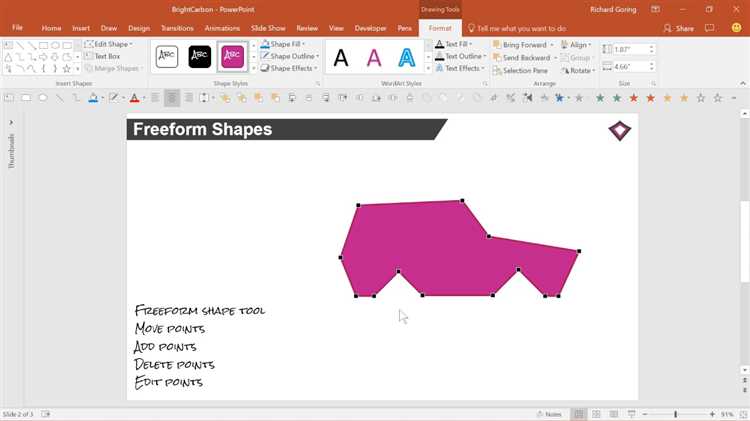
Чтобы изменить масштаб и положение изображения, вставленного в фигуру, сначала щелкните по фигуре правой кнопкой мыши и выберите пункт «Формат фигуры». В открывшейся панели перейдите в раздел «Заливка» и выберите «Рисунок или текстура». Ниже откроются параметры настройки.
Для управления масштабом отключите опцию «Сохранять пропорции» и вручную измените значения масштаба по горизонтали и вертикали. Например, чтобы растянуть изображение по ширине фигуры, увеличьте горизонтальный масштаб до 120–150%, оставив вертикальный на 100%.
Чтобы сдвинуть изображение внутри фигуры, используйте параметры «Смещение по X» и «Смещение по Y». Положительные значения сдвигают изображение вправо и вниз соответственно, отрицательные – влево и вверх. Например, смещение X = -20% и Y = 10% поднимет изображение вверх и сдвинет влево.
Избегайте масштабирования свыше 200%, так как это может привести к заметной пикселизации. Если изображение искажается, включите «Сохранять пропорции» и регулируйте масштаб только одной из осей, добиваясь нужного визуального эффекта без потери качества.
Если изображение повторяется внутри фигуры, отключите опцию «Повторение рисунка». Это важно при использовании небольших изображений, не рассчитанных на заливку по шаблону.
Как сохранить пропорции изображения при вставке в фигуру
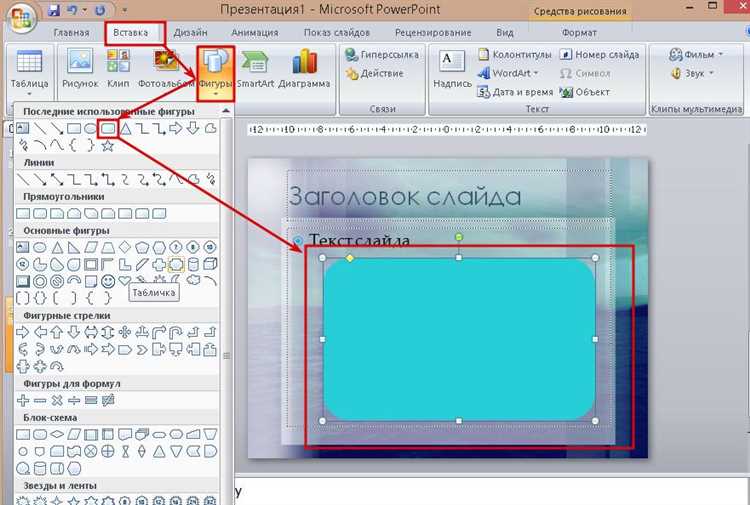
При вставке изображения в произвольную фигуру в PowerPoint важно предотвратить искажения. Стандартная вставка через «Заливка рисунком» часто растягивает изображение по форме, нарушая соотношение сторон. Чтобы сохранить пропорции, выполните следующие действия:
- Выделите нужную фигуру на слайде.
- Откройте вкладку «Формат фигуры» (правый клик → «Формат фигуры»).
- В боковой панели выберите раздел «Заливка» → «Заливка рисунком или текстурой».
- Нажмите «Вставить» и выберите изображение.
- Отключите параметр «Растянуть» или «Заполнить», если он активен – PowerPoint может менять масштаб по умолчанию.
- Включите флажок «Сохранять пропорции» – появляется только при некоторых типах заливки. Если недоступен, используйте следующий способ.
Альтернативный метод:
- Вставьте изображение отдельно на слайд (вне фигуры).
- Удерживая клавишу Shift, измените его размер вручную – это сохраняет соотношение сторон.
- Разместите изображение поверх фигуры.
- Выделите и изображение, и фигуру, затем выберите «Формат» → «Создать обтравочную маску» → «По фигуре» (в PowerPoint 365).
Если используется более старая версия PowerPoint, обрежьте изображение вручную под нужные пропорции:
- Выделите изображение, откройте вкладку «Формат рисунка».
- Выберите «Обрезка» → «Обрезка по фигуре».
- Подберите фигуру, максимально соответствующую изначальным пропорциям изображения.
Контролируйте результат – при обрезке и маскировании PowerPoint не отображает предупреждений о деформации. Лучше использовать изображения с соотношением сторон, близким к фигуре, или подгонять саму фигуру под изображение до вставки.
Способы замены изображения в уже оформленной фигуре
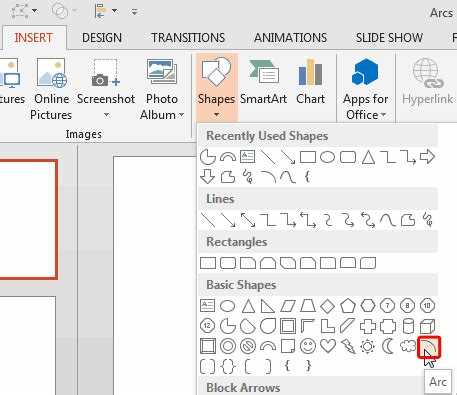
В PowerPoint можно легко заменить изображение в фигуре, не нарушая её основной структуры. Для этого существует несколько эффективных методов, которые позволяют быстро обновить визуальный контент, сохраняя стиль и расположение объектов. Рассмотрим основные способы замены изображения в уже оформленной фигуре.
1. Метод перетаскивания нового изображения:
Перетащите новое изображение прямо из папки на компьютер или с интернета в нужную фигуру. Это позволяет быстро заменить старое изображение, сохраняя его расположение внутри фигуры. Для этого:
- Выберите фигуру, содержащую старое изображение.
- Просто перетащите новое изображение поверх фигуры.
Это один из самых простых способов, не требующий дополнительных настроек.
2. Использование контекстного меню:
Правый клик по фигуре откроет контекстное меню с вариантом «Заменить изображение». Этот способ позволяет выбрать новое изображение из файловой системы или вставить изображение через URL. Для этого:
- Щелкните правой кнопкой мыши по фигуре с изображением.
- Выберите «Заменить изображение» и укажите источник нового изображения.
Этот метод подходит, если необходимо заменить изображение без изменения его формы.
3. Замена через вкладку «Вставка»:
В PowerPoint на вкладке «Вставка» доступна опция для изменения изображения в фигуре. Для этого:
- Выберите фигуру с изображением.
- Перейдите на вкладку «Вставка» и выберите команду «Изображения».
- Укажите местоположение нового изображения (локальное или через интернет).
Этот метод подходит для пользователей, предпочитающих использовать панели инструментов.
4. Использование команды «Формат»:
На вкладке «Формат» в разделе «Фигуры» есть опция «Заполнить», которая позволяет заменить изображение. Для этого:
- Выберите фигуру с изображением.
- Перейдите на вкладку «Формат» и выберите «Заполнить».
- В открывшемся меню выберите «Изображение или текстура» и загрузите новое изображение.
Этот способ позволяет не только заменить изображение, но и отрегулировать его масштабирование и расположение в фигуре.
Выбирайте наиболее удобный метод в зависимости от конкретных задач. Все эти способы позволяют быстро и эффективно обновить визуальный контент в PowerPoint без потери качества и стилистических особенностей фигуры.
Проблемы с обрезкой изображения по контуру фигуры и пути их решения
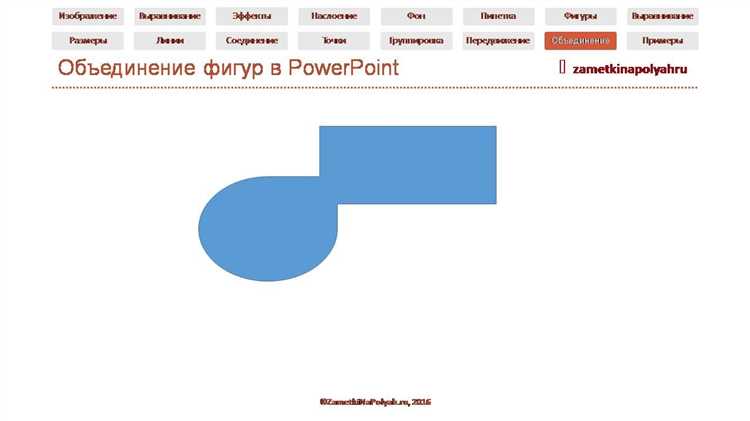
Когда в PowerPoint вставляется изображение в фигуру, возникают проблемы с точностью обрезки. Обрезка по контуру фигуры не всегда происходит как ожидается, что приводит к искажениям или неправильному отображению части изображения. Рассмотрим основные проблемы и способы их решения.
- Неравномерная обрезка изображения: Иногда изображение обрезается не по всему контуру фигуры, а только в определённых местах. Это может быть вызвано тем, что размер фигуры и изображение имеют разные пропорции. Когда фигура и изображение не соответствуют друг другу по соотношению сторон, PowerPoint пытается адаптировать изображение к фигуре, что может привести к искажению.
- Решение: Перед вставкой изображения в фигуру стоит изменить размеры изображения так, чтобы оно соответствовало пропорциям фигуры. Это можно сделать, используя функцию «Изменить размер» и удерживая клавишу Shift, чтобы сохранить пропорции.
- Изображение выходит за пределы фигуры: В некоторых случаях изображение выходит за пределы фигуры, даже если выбрана правильная форма для обрезки. Это может произойти, если фигура слишком маленькая или изображение слишком большое для неё.
- Решение: Убедитесь, что размер фигуры соответствует размеру изображения. Если нужно, измените размер фигуры или используйте команду «Подогнать» (подходящий размер фигуры) для более точной обрезки.
- Обрезка не по точному контуру фигуры: Иногда изображение может обрезаться не по нужному контуру, особенно если фигура имеет сложную форму (например, многоугольник или звезда).
- Решение: Используйте инструмент «Обрезка» (Crop), чтобы вручную подогнать края изображения. Важно корректно настроить границы обрезки, что поможет избежать искажения изображения.
- Проблемы с прозрачностью: При вставке изображений с прозрачными участками могут возникнуть проблемы с их обрезкой по контуру фигуры, так как PowerPoint не всегда точно учитывает прозрачность фона.
- Решение: Если изображение имеет прозрачные элементы, убедитесь, что фигура не имеет белого фона, который может скрыть эти элементы. Использование изображений с прозрачным фоном в форматах PNG или SVG помогает избежать подобных проблем.
- Невозможность точно позиционировать изображение внутри фигуры: Иногда, после вставки изображения, оно не может быть точно выровнено по центру фигуры, что также влияет на обрезку.
- Решение: Используйте инструменты выравнивания в PowerPoint для точной настройки положения изображения внутри фигуры. Для этого можно выбрать фигуру и изображение, затем воспользоваться функцией «Выравнивание» для центрирования объекта.
Каждую из этих проблем можно устранить с помощью внимательной настройки параметров изображения и фигуры, что позволит добиться точной и аккуратной обрезки изображения в PowerPoint.
Вопрос-ответ:
Как вставить изображение в фигуру в PowerPoint?
Чтобы вставить изображение в фигуру в PowerPoint, сначала выберите фигуру, в которую хотите добавить изображение. Затем на вкладке «Вставка» выберите «Изображения». Выберите файл с изображением на вашем компьютере и нажмите «Вставить». Изображение будет вставлено внутри фигуры, и вы сможете настроить его размер и положение.
Можно ли обрезать изображение внутри фигуры в PowerPoint?
Да, можно. После того как изображение вставлено в фигуру, выберите его и на вкладке «Формат» нажмите на кнопку «Обрезать». Вы сможете настроить область изображения, которую хотите оставить. Перетащите маркеры обрезки, чтобы выбрать нужную часть изображения.
Как сделать так, чтобы изображение в фигуре сохраняло пропорции при изменении размера?
Для того чтобы изображение сохраняло пропорции при изменении размера в фигуре, удерживайте клавишу «Shift» на клавиатуре, пока изменяете размер изображения. Это позволит сохранить его оригинальные пропорции, не искажая его.
Почему изображение в фигуре может искажаться при изменении размеров фигуры?
Когда вы изменяете размер фигуры, изображение внутри нее может искажаться, если пропорции фигуры не соответствуют пропорциям изображения. Чтобы избежать искажения, вы можете использовать функцию обрезки изображения или настроить размер фигуры так, чтобы он соответствовал размеру изображения.
Можно ли вставить несколько изображений в одну фигуру в PowerPoint?
В PowerPoint нельзя вставить несколько изображений непосредственно в одну фигуру. Однако, вы можете разместить несколько фигур с изображениями рядом или сгруппировать несколько объектов (фигур и изображений) в одну группу, чтобы они двигались и изменялись вместе.
Как вставить изображение в фигуру в PowerPoint?
Чтобы вставить изображение в фигуру в PowerPoint, выполните следующие шаги: выберите фигуру, в которую хотите вставить изображение. Затем перейдите в вкладку «Вставка» на панели инструментов, выберите «Изображение» и найдите нужное изображение на вашем устройстве. После того как изображение будет вставлено, вы сможете масштабировать и перемещать его внутри фигуры. Для этого используйте маркеры на углах и боковых сторонах изображения.
Можно ли изменить форму фигуры после вставки изображения в PowerPoint?
Да, в PowerPoint можно изменить форму фигуры после вставки изображения. Для этого сначала выберите фигуру с изображением, затем перейдите в меню «Формат» и выберите «Изменить фигуру». В выпадающем меню появятся различные формы, которые вы можете выбрать, и изображение автоматически подстроится под новую форму. Вы также можете использовать функцию «Обрезка», чтобы настроить, какая часть изображения будет видна внутри фигуры.






